下面给小伙伴们分享Windows 10笔记本电脑连接蓝牙音箱的操作步骤和方法,美好的一天从解决电脑问题开始,一起来看看小编的演示。
操作步骤
- 第一步 启动Windows 10操作系统,如图所示。点击任务栏"开始"按钮,选择左侧"Windows 设置"图标。
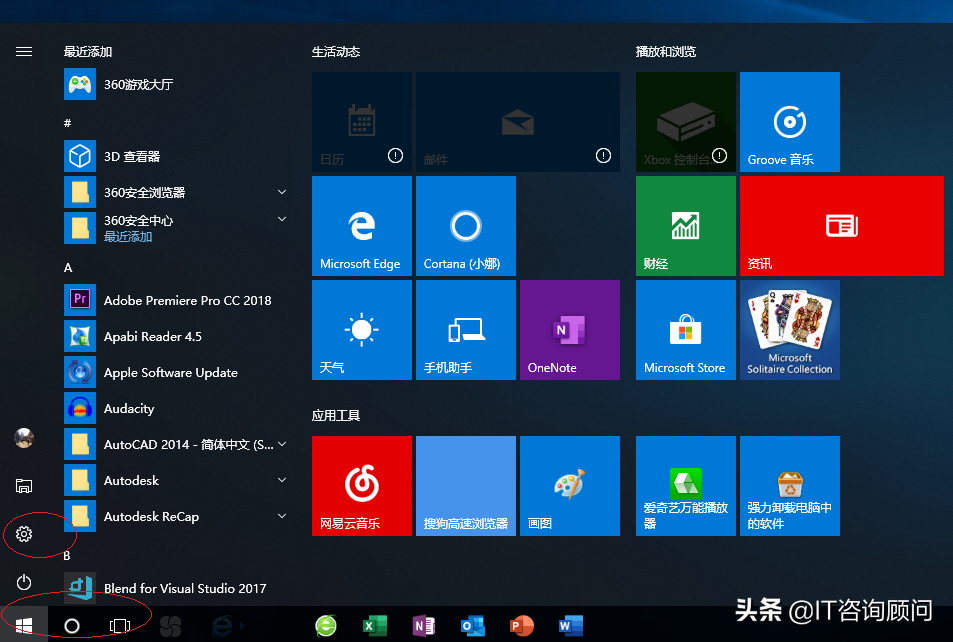
- 第二步 如图所示,唤出"Windows 设置"程序窗口。拖动右侧垂直滚动条,点击"设备"图标。
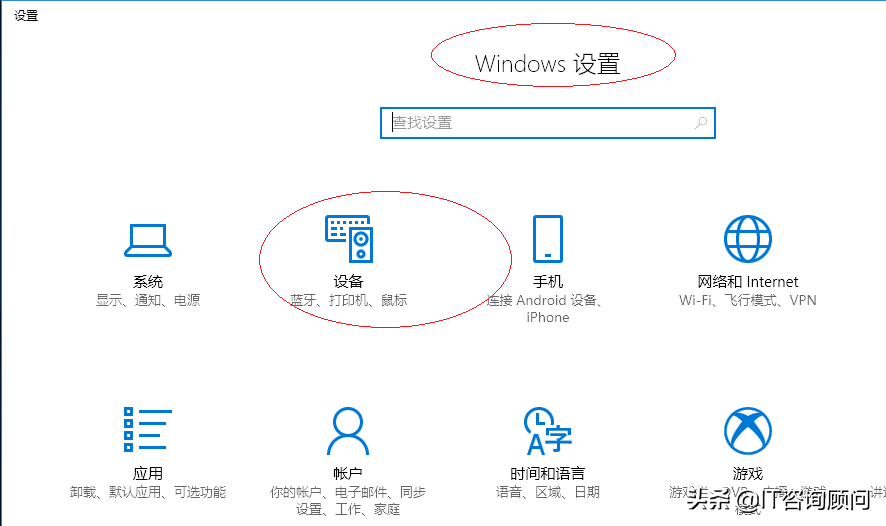
- 第三步 唤出"设备→蓝牙和其他设备"选项界面,如图所示。开启右侧"蓝牙"开关按钮,点击"添加蓝牙或其他设备"图标。
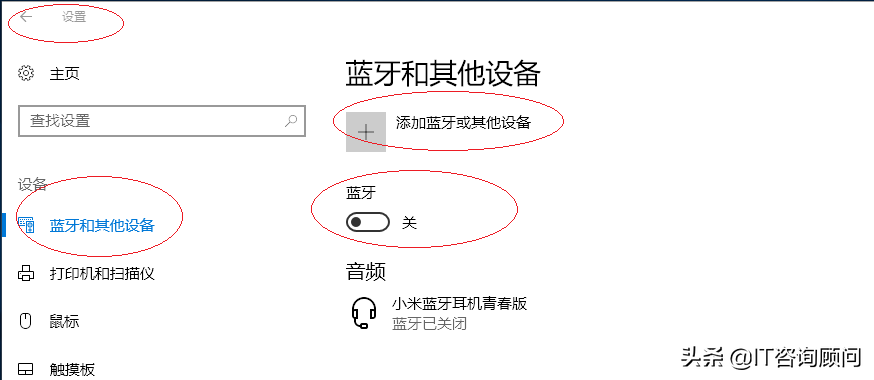
- 第四步 如图所示,弹出"添加设备"对话框,点击"蓝牙→小米蓝牙音箱"图标。
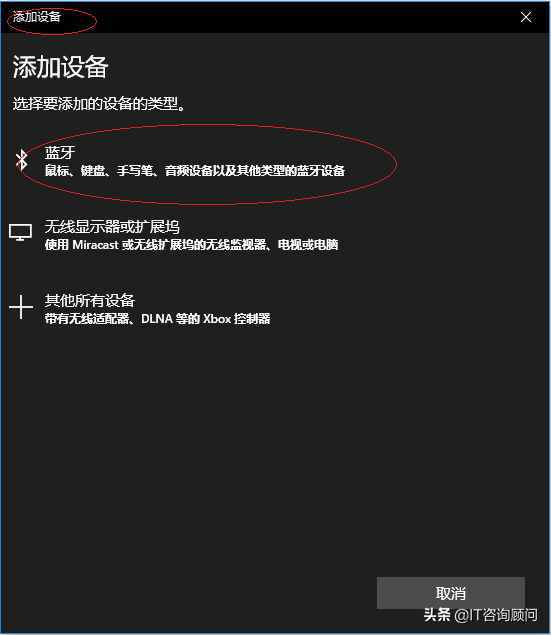
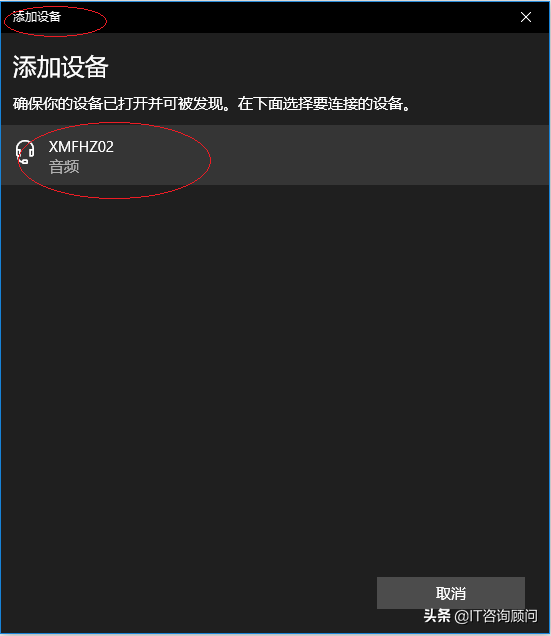
- 第五步 显示"你的设备已准备就绪!"信息,点击"已完成"按钮,如图所示。
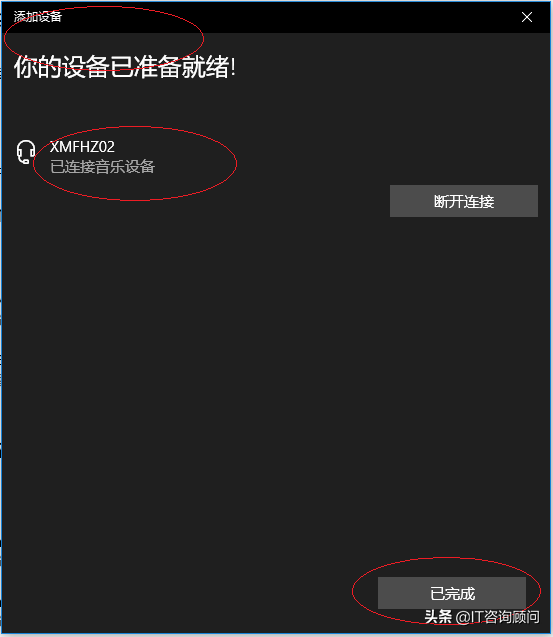
- 第六步 完成笔记本电脑连接蓝牙音箱的操作,如图所示。本例到此结束,希望对大家能有所帮助。
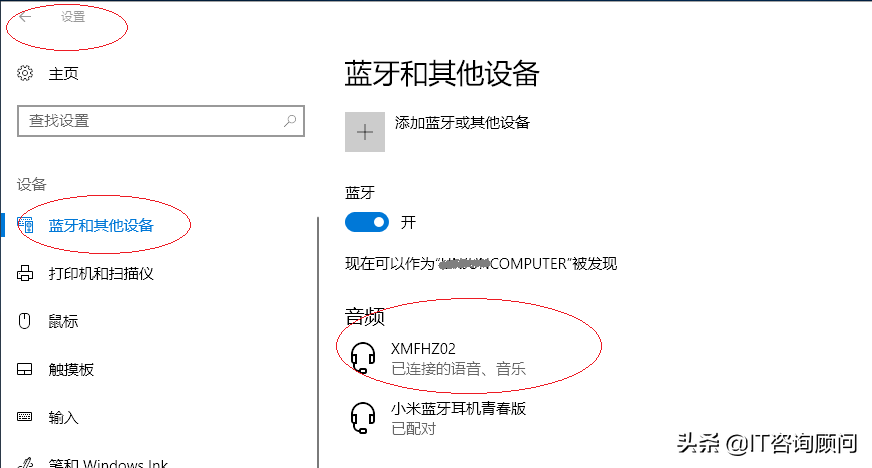

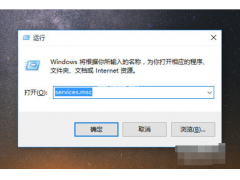


![RedHat服务器上[Errno 5] OSError: [Errno 2]的解决方法](https://img.pc-daily.com/uploads/allimg/4752/11135115c-0-lp.png)

